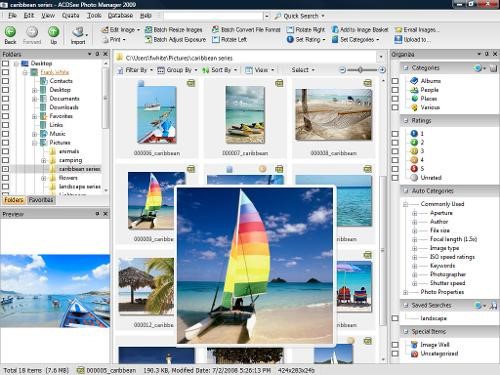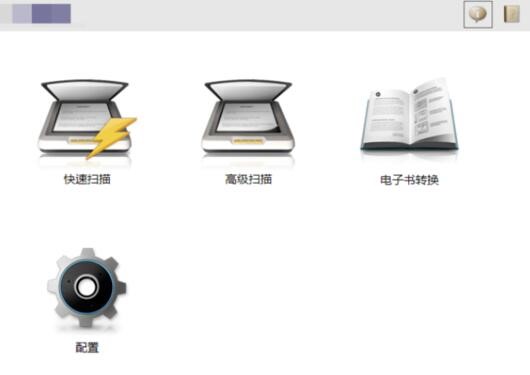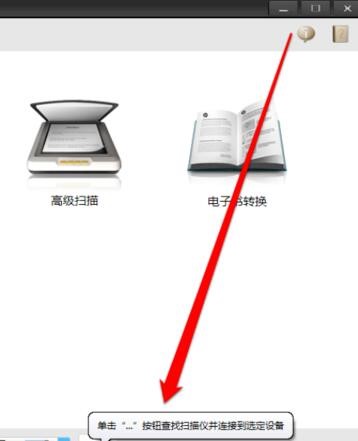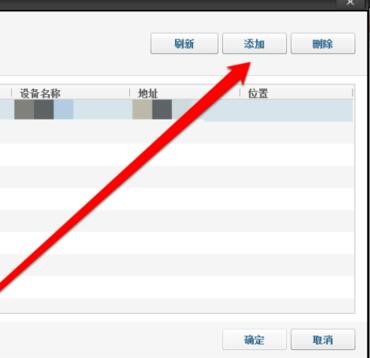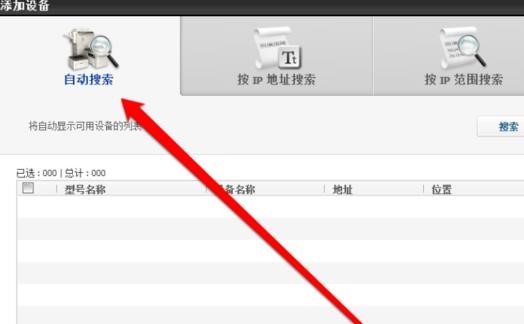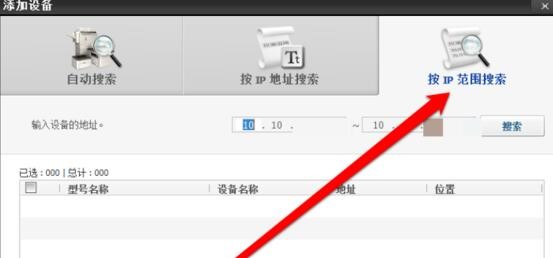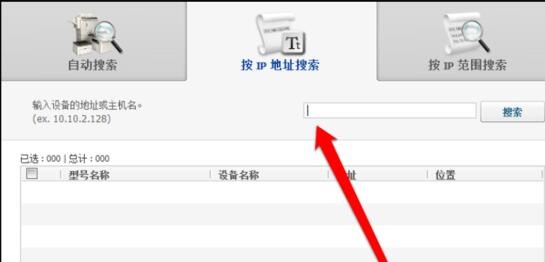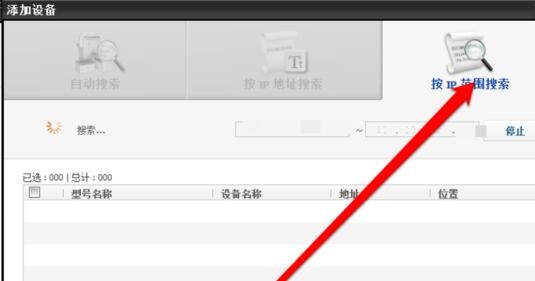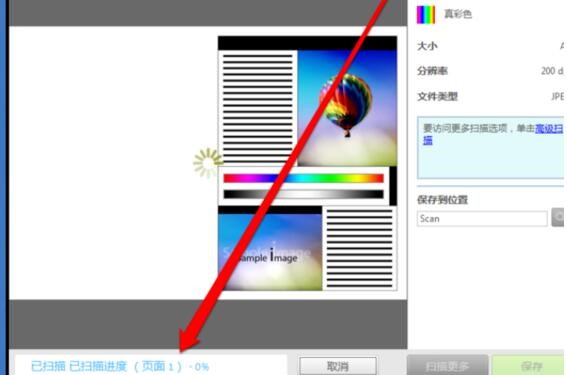Acdsee 9.0 简体中文版使用技巧
Acdsee 9.0 简体中文版是一款非常强大的图片处理和图片浏览工具,它能广泛应用于图片的获取、管理、浏览、优化甚至和他人的分享,使用acdsee 9.0简体中文版,你可以从数码相机和扫描仪高效获取图片,并进行便捷的查找、组织和预览,超过50种常用多媒体格式被一网打尽,轻松处理数码影像,拥有的功能像去除红眼、剪切图像、锐化、浮雕特效、曝光调整、旋转、镜像等等,还能进行批量处理哦,下面小编给大家说说使用技巧吧,希望可以帮助到大家。
软件特色:
1、浏览速度快
2、根据自己的需要整理
3、有意义的元数据
4、立即查找
5、管理各种文件
功能介绍:
【几何形状;滤镜特效Lomo 效果】
让图片不再扭曲,通过对像素大小和分辨率的完全控制来调整几何形状,修复透视效果、扭曲、镜头晕影;用流行的 Lomo 效果,使您的图片轮廓鲜明并呈现怀旧感。
【去除红眼;滤镜特效】
增强的减轻红眼工具可让您更自然的外观的颜色和亮度调整;超多的滤镜特效让你的照片总是那么与众不同。
使用技巧:
使用ACDsee浏览图片:
1.双击桌面上的ACDSee快捷方式图标以打开ACDSee的默认“浏览”窗口。
2.单击浏览工具栏中的[文件夹],然后在下面的树型目录中找到要浏览的图片的文件夹,该文件夹中的所有图片将显示在文件列表窗口中。
3.单击图片,图片内容将显示在预览面板中,注意:此时,您可以在文件列表工具栏的[模式]下拉列表框中选择更改显示图片文件的方法。
4.要打印图片,您可以先在文件列表中单击所选图片,然后单击主工具栏中的[打印]按钮,然后在下面的活动工具栏中单击[打印]进入打印程序。
5.要将选定的图片发送到电子邮件,您可以首先在文件列表中单击选定的图片,然后单击主工具栏中的[共享]按钮,然后在下方的活动工具栏中单击[电子邮件]。 打开用于发送邮件的对话框。 将打开“查看”窗口,以根据其实际大小显示窗口。
6.要将图片设置为桌面墙纸,您可以首先单击以在文件列表中选择图片,然后单击主工具栏中的[创建],然后单击活动窗口中的[墙纸]下拉列表框。 在下面的工具栏中,您可以选择墙纸的放置方式。
acdsee里给添加扫描仪的图文教程:
安装扫描仪软件,进入扫描仪客户端。
Acdsee 9.0 简体中文版使用技巧图2
在扫描仪客户端,点击添加设备按钮。
Acdsee 9.0 简体中文版使用技巧图3
点击添加设备,进入添加设备界面。
Acdsee 9.0 简体中文版使用技巧图4
在添加设备有三个选项,首先选择自动搜索功能,进行搜索打印机。
Acdsee 9.0 简体中文版使用技巧图5
若搜索不成功,可以选择使用IP段来进行查找扫描仪设备。
Acdsee 9.0 简体中文版使用技巧图6
若按照IP段也找不到扫描仪,可以按照IP地址进行查找。
Acdsee 9.0 简体中文版使用技巧图7
点击搜索按钮后,等待查找结果。
Acdsee 9.0 简体中文版使用技巧图8
找到扫描设备后,点击添加确定按钮后进入扫描界面。网络扫描仪就添加成功了。
Acdsee 9.0 简体中文版使用技巧图9
上文就讲解了acdsee添加扫描仪的操作过程,希望有需要的朋友都来学习哦。
相关下载
相关文章
相关软件
大家都在找